WordPress | エラーでログインできなくなったらCookieを有効化してログインする方法
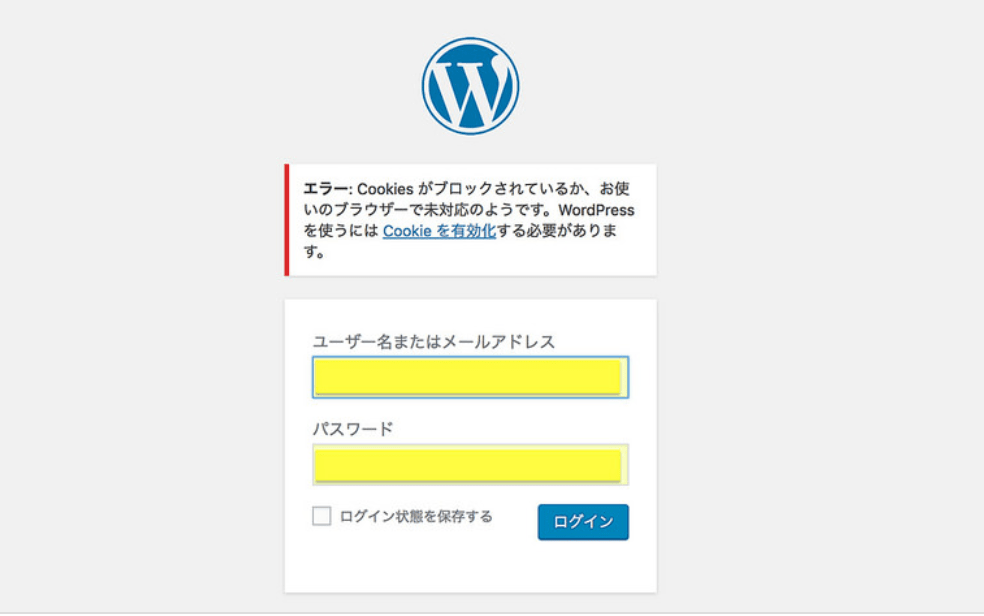
サイトをSSL設定した後にWordPressにログインしようとするとエラーが出た
Google Chromeの2018年7月のバージョンアップに伴い、SSL設定されていないWebサイトのアドレスバー(httpから始まるURL)に【保護されていません】と警告が表示されることとなりました。
サーバにSSL設定してWordPressの管理画面にログインしようとすると、Cookieに関するエラー表示がでることがあります。
「エラー:Cookiesがブロックされているか、お使いのブラウザーで未対応のようです。WordPressを使うにはCookieを有効化する必要があります。」
Google ChromeブラウザでCookieを有効化しないとログインすることができません。
なぜSSL設定するとCookieが無効化になるのか
インターネットでサイトの情報を見るということは、サーバの情報を自分が閲覧しているブラウザにダウンロードして見るということです。
わかりやすく言うと、IDを保存したり、そのログイン状態を保持し続けるかどうかなどの働きをするのがCookieです。
閲覧するサイトごとにCookieがあり、各Cookieの情報はドメインに紐付けられています。
例えば、今までは非SSL通信のhttp://webmaru.blogに紐付けられていたID情報が、SSL通信のhttps://webmaru.blogに表記が変わったことで紐づけが外れてしまったということなんです。
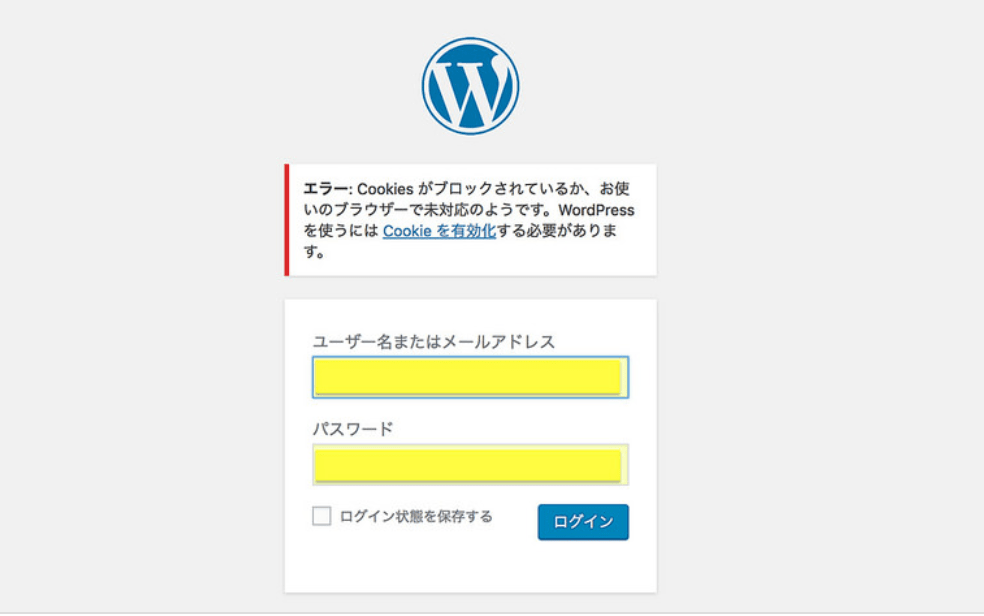
Cookieを有効化する方法は、エラーに表示されている「Cookieを有効化」という青い文字をクリックします。
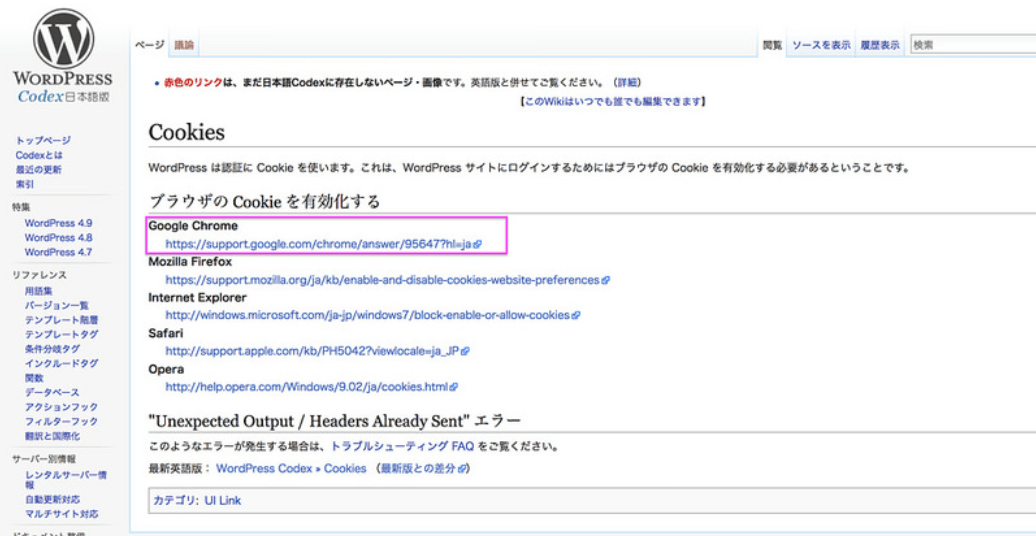
WordPressのCookieに関するページが開くので、お使いのブラウザのリンクをクリックするとブラウザでCookieを有効化する方法を読むことができます。
例:Google Chromeのリンク部分をクリックします。
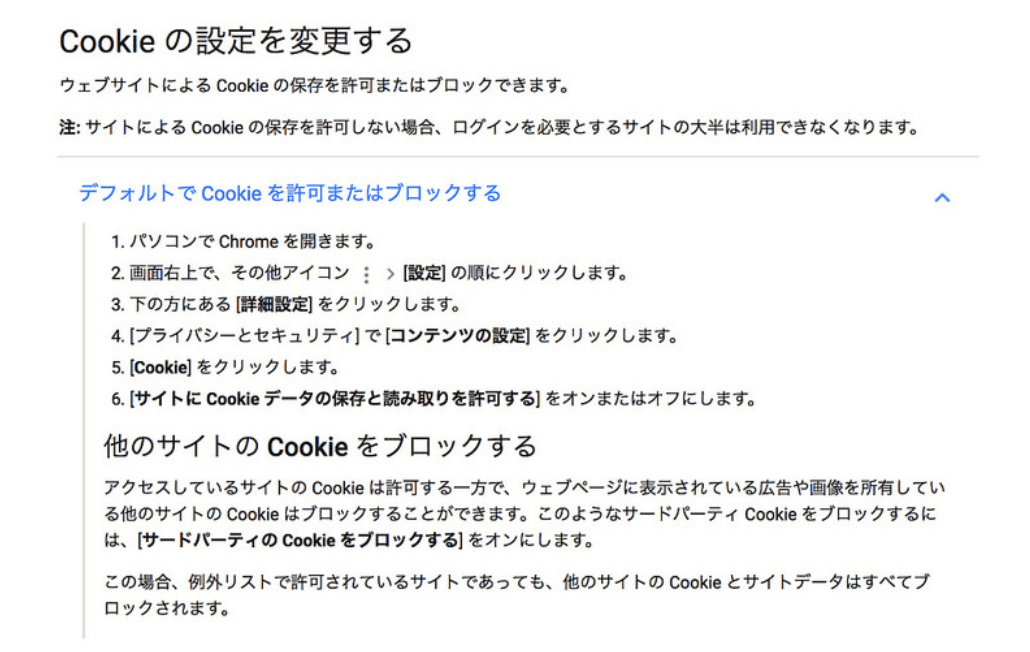
Google Chromeの「Cookieの設定を変更する」のページが表示されました。
実際の手順は次のとおりです。
Google Chromeの設定を変更【Cookieを有効化する方法】
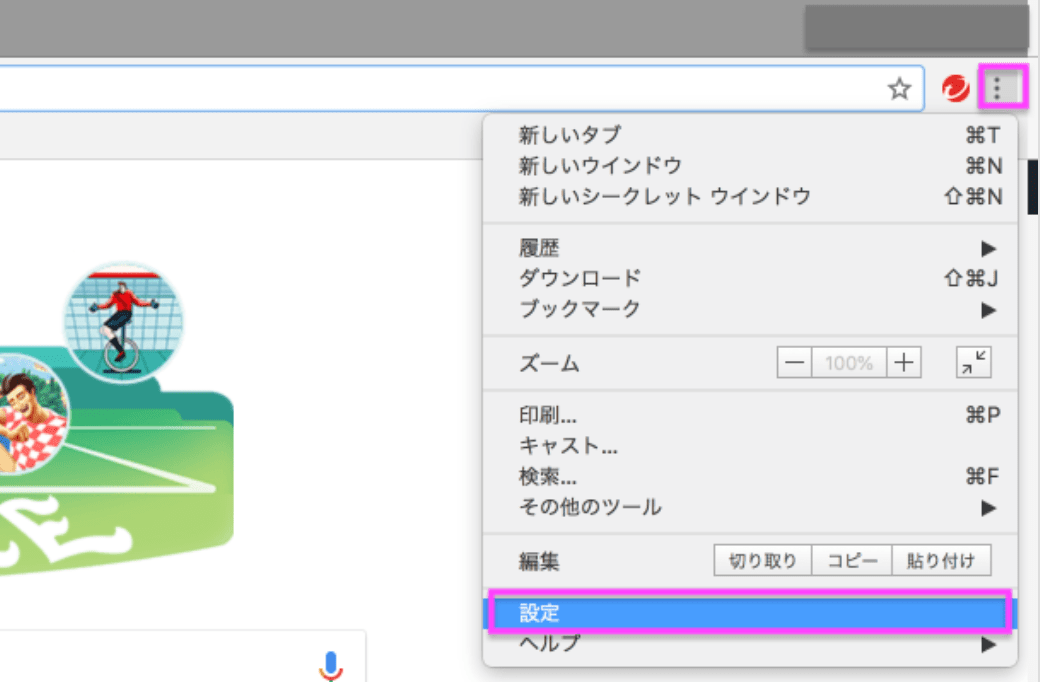
Google Chromeブラウザの右上の点が縦に並んだメニューアイコンから「設定」をクリック。
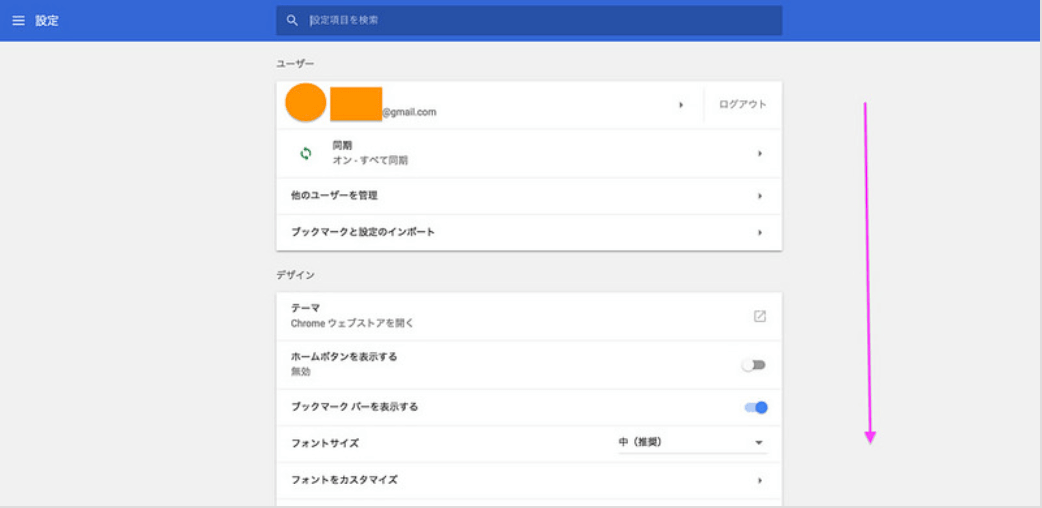
設定画面が表示されるので、ずっと下の方にスクロールします。
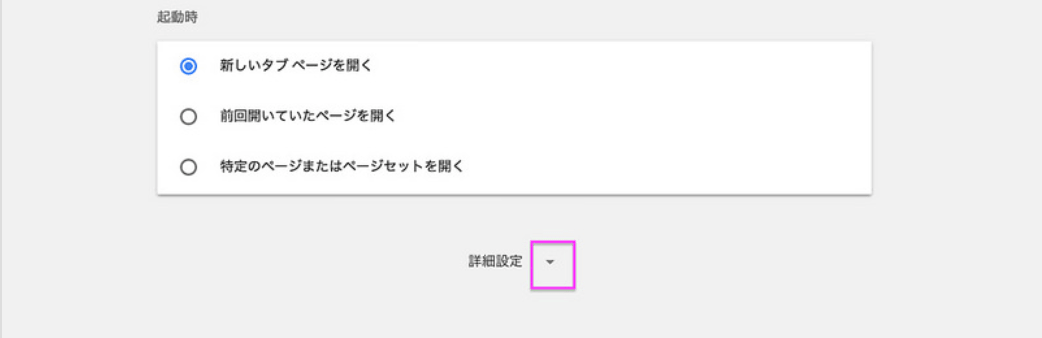
一番下に「詳細設定」と書いてあるので、その右側の▼ボタンをクリック。
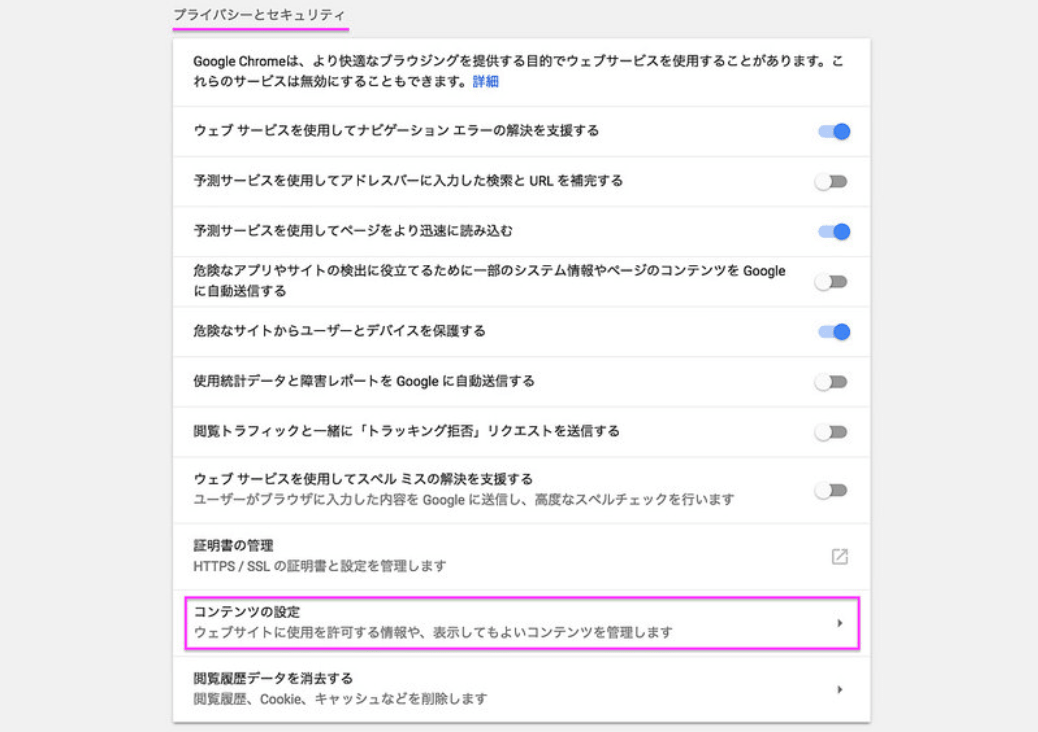
「プライバシーとセキュリティ」の画面が表示されます。
【コンテンツの設定】をクリック。
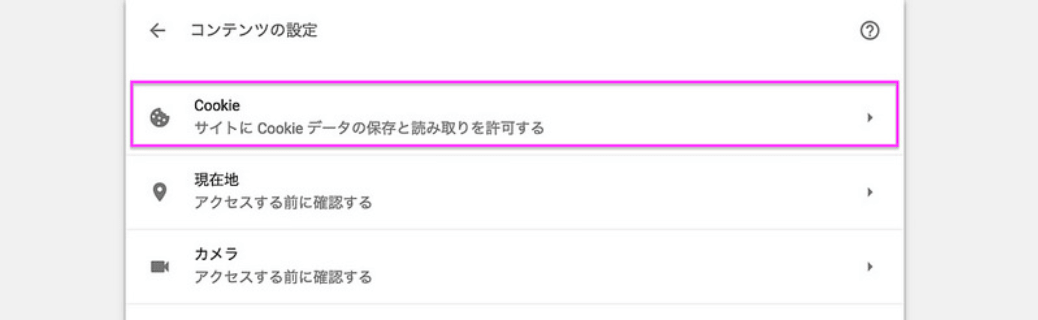
【Cookie】をクリック。
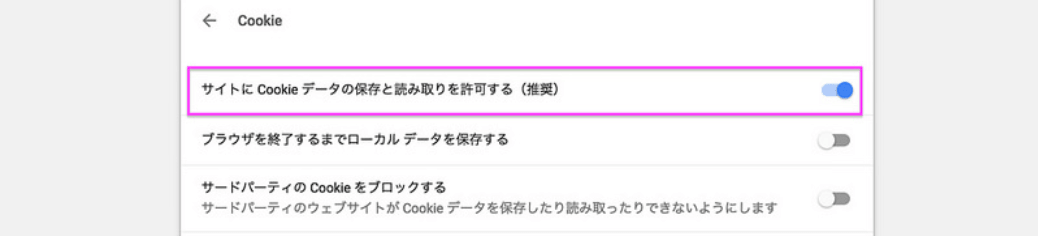
【サイトにCookieデータの保存と読み取りを許可する(推奨)】をオンにします。
青くなったらオン、グレーがオフです。
これで設定は完了です。
設定のブラウザはそのまま閉じて大丈夫です。
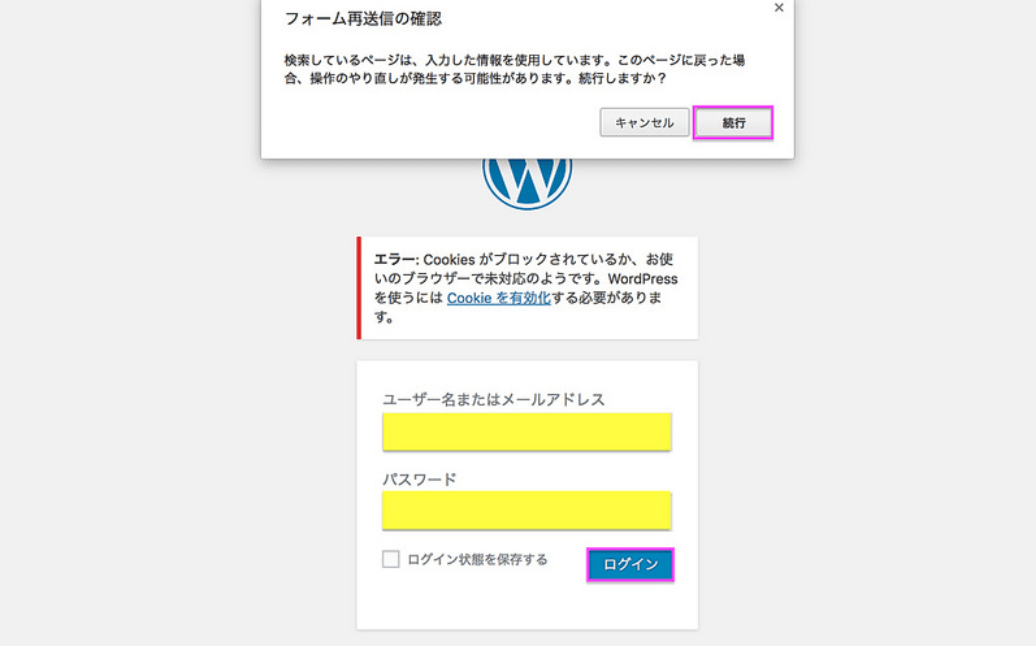
WordPressのログイン画面に戻って再度ログインを試みましょう。
「フォーム再送信の確認」画面が表示されます。
「検索しているページは、入力した情報を使用しています。このページに戻った場合、操作のやり直しが発生する可能性があります。続行しますか?」と表示されています。
【続行】をクリック。
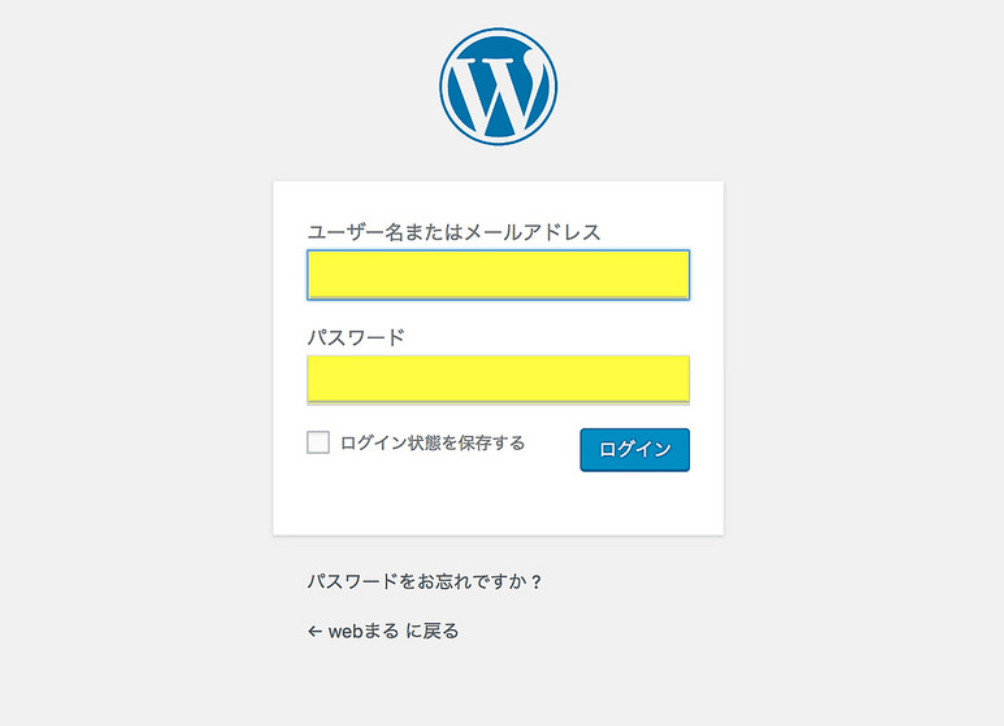
すると、WordPressのログイン画面からエラー表示が消えました。
これでログインすることができ、新しくCookieがSSL通信のドメイン(URL)に紐づけされました。
これでいつも通りに管理画面に入ることができますよ。